Виконання відновлення системи має швидко вирішити цю проблему
- Помилка NotificationController.dll відсутній може бути через несправні або пошкоджені системні файли.
- Простий, але надійний спосіб вирішити цю проблему — запустити швидке сканування SFC.
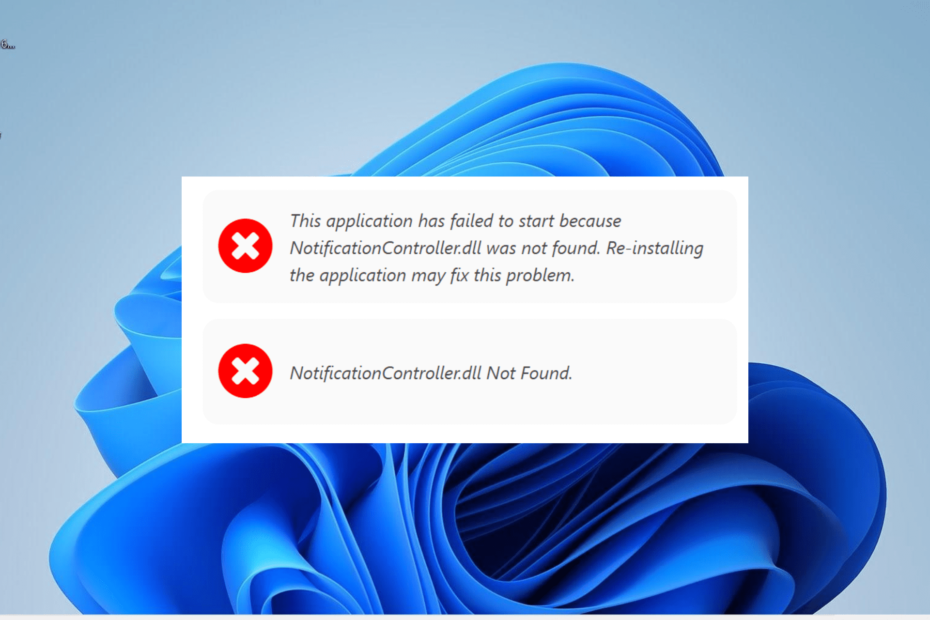
XВСТАНОВИТИ, НАТИСНУВШИ ЗАВАНТАЖИТИ ФАЙЛ
Цей інструмент замінить пошкоджені або пошкоджені DLL-файли їх функціональними еквівалентами за допомогою спеціального репозиторію, де містяться офіційні версії DLL-файлів.
- Завантажте та встановіть Fortect на вашому ПК.
- Запустіть інструмент і Почати сканування щоб знайти файли DLL, які можуть спричиняти проблеми з ПК.
- Клацніть правою кнопкою миші Почати ремонт для заміни зламаних DLL робочими версіями.
- Fortect завантажив 0 читачів цього місяця.
NotificationController.dll є одним із важливих системних файлів, які забезпечують роботу програм в операційній системі Windows. Однак це не без проблем: деякі користувачі повідомляють про відсутність повідомлення про помилку NotificationController.
Якщо ви також маєте справу з цією проблемою, цей посібник покаже вам, як її вирішити, незалежно від причини.
Чому відсутній NotificationController.dll?
Нижче наведено деякі потенційні причини, чому це важливо Файл DLL відсутній у Windows 10 або 11:
- Застарілий ПК: У деяких випадках це повідомлення про помилку може виникати через застарілу операційну систему. Ви можете виправити це оновлення вашого ПК.
- Несправні системні файли: Якщо NotificationController.dll У Windows 11 відсутній файл DLL, це може бути через пошкоджені системні файли. Рішення цієї проблеми полягає у виправленні та відновленні цих файлів.
- Внесено останні зміни: іноді ця проблема може бути спричинена нещодавніми змінами на вашому ПК. Що вам потрібно зробити в цьому випадку, так це виконати відновлення системи.
Як я можу виправити помилку відсутності NotificationController.dll?
1. Використовуйте спеціальний засіб виправлення DLL
Системні файли DLL, такі як NotificationController.dll, необхідні для роботи програм на вашому ПК. Отже, ви повинні бути обережними, вирішуючи проблеми, що стосуються їх.
Щоб уникнути подальших проблем, ми рекомендуємо використовувати один із найкращі інструменти для відновлення DLL щоб виправити цей файл замість того, щоб завантажувати його зі стороннього веб-сайту.
Це тому, що це чудове програмне забезпечення на 100% вирішить проблеми з NotificationController.dll, оскільки це файл DLL Windows.
2. Оновіть свій ПК
- Натисніть вікна клавіша + я щоб запустити Налаштування і виберіть Windows Update на лівій панелі.
- Далі натисніть Перевірити наявність оновлень на правій панелі.
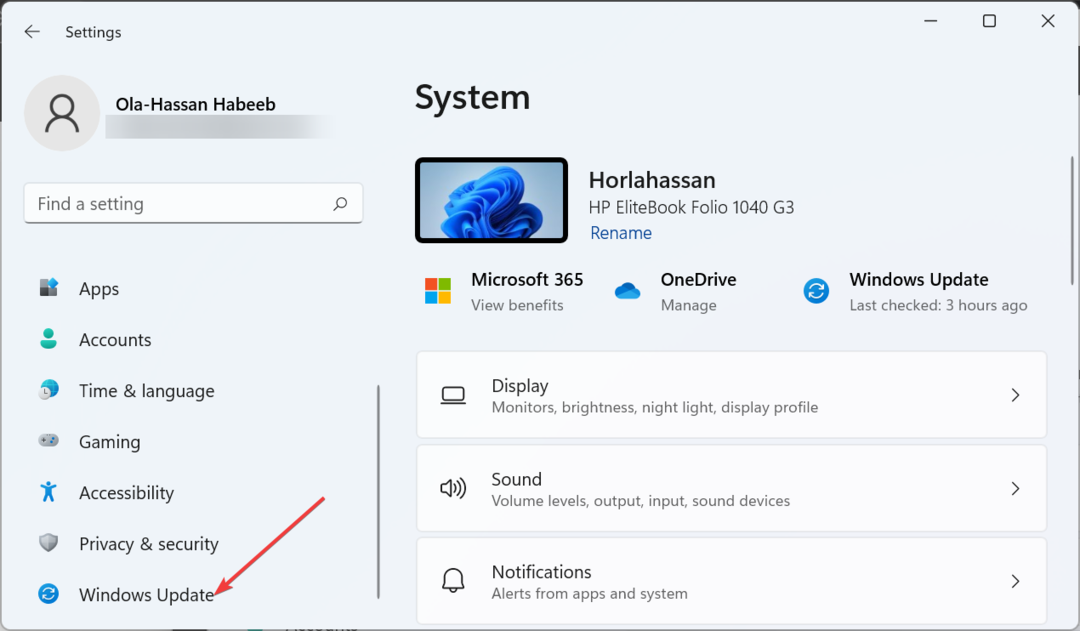
- Нарешті, завантажте та встановіть доступні оновлення, включно з необов’язковими, і перезавантажте комп’ютер.
Застарілий ПК схильний до різноманітних проблем і може спричинити цю помилку відсутності NotificationController.dll. Тому вам потрібно переконатися, що ваш ПК оновлено до останньої доступної версії.
3. Перевстановіть несправну програму
- Натисніть вікна ключ, вид КОНТРОЛЬі натисніть Панель управління.
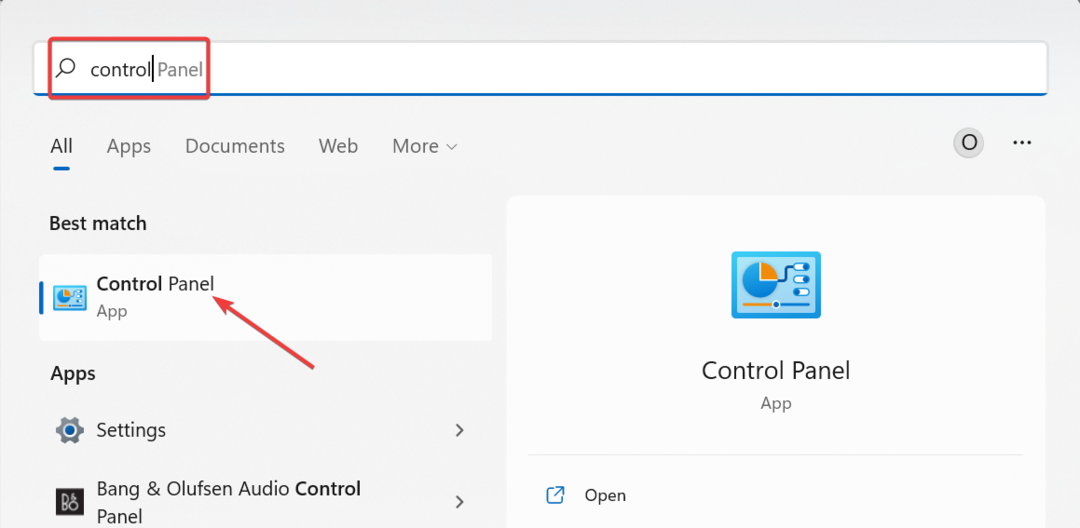
- Виберіть Видалення програми під Програми.
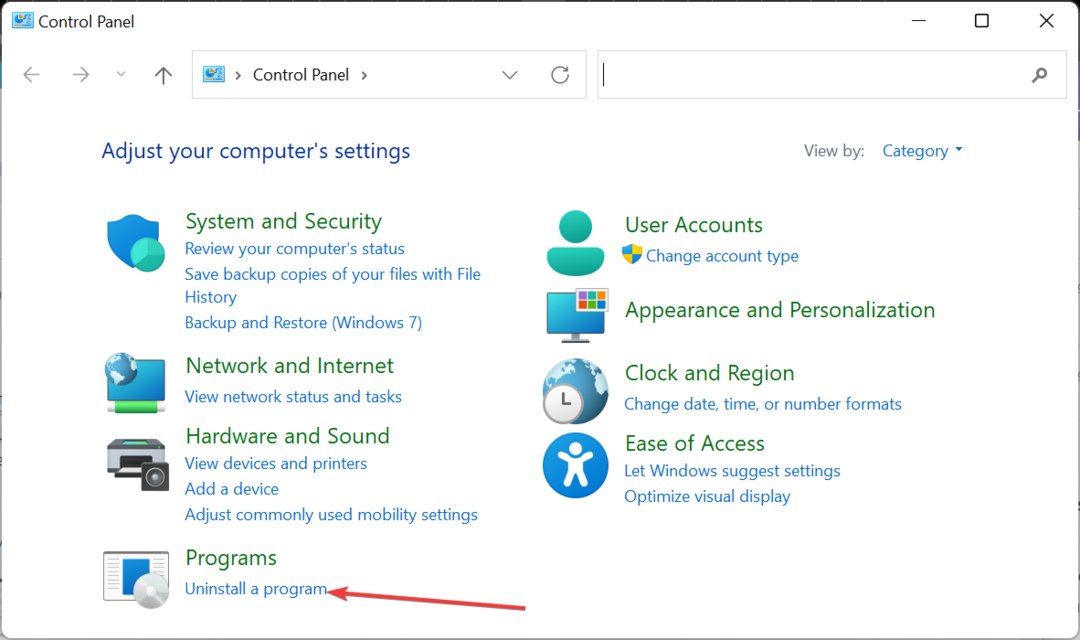
- Тепер клацніть правою кнопкою миші несправну програму та виберіть Видалити варіант.
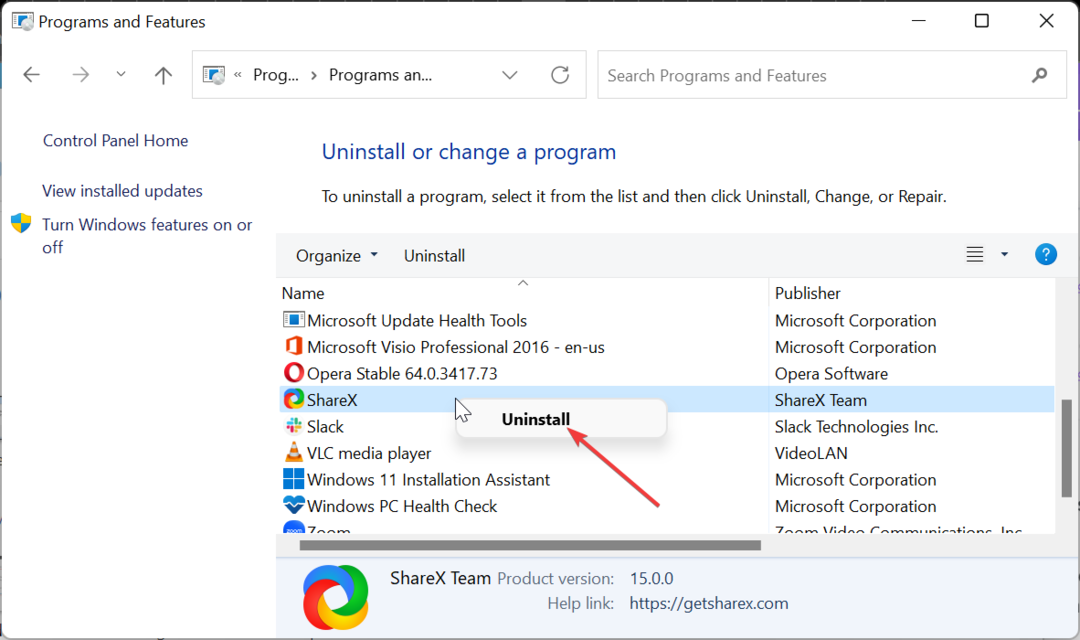
- Нарешті перейдіть на офіційний веб-сайт, щоб перевстановити програму.
Іноді повідомлення про відсутність NotificationController.dll може бути пов’язано з проблемами програми, яку ви намагаєтеся відкрити. Щоб виправити це, вам потрібно видалити програму та повторно встановити її з офіційного джерела.
4. Запустіть сканування SFC
- Натисніть вікна + С ключ, вид cmdі виберіть Запустити від імені адміністратора у командному рядку.
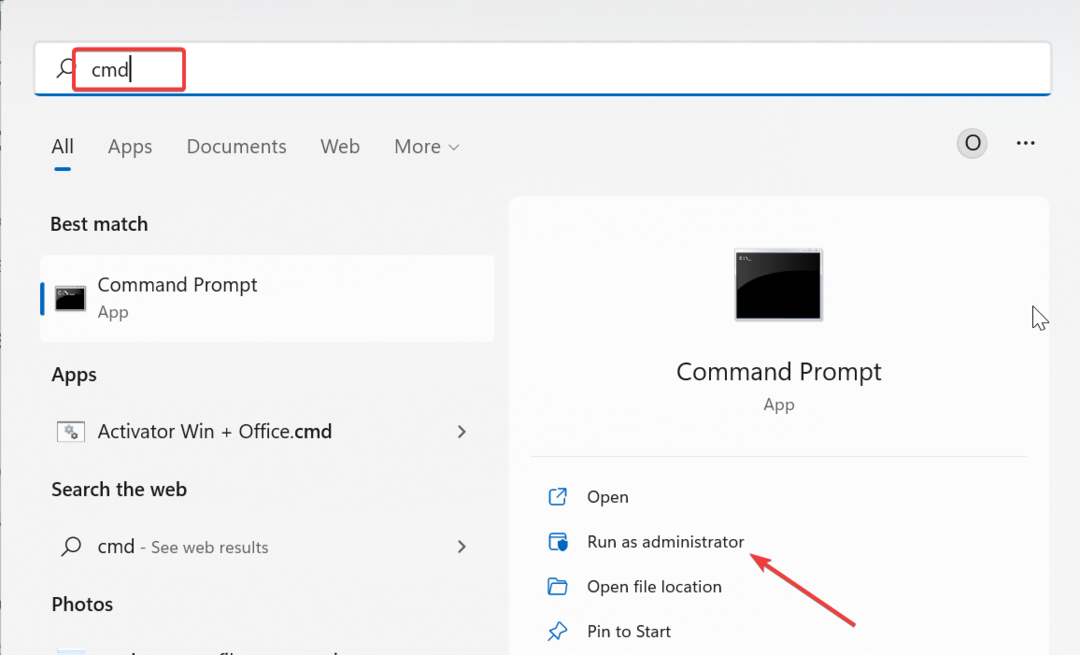
- Введіть команду нижче та натисніть Введіть щоб запустити його:
sfc /scannow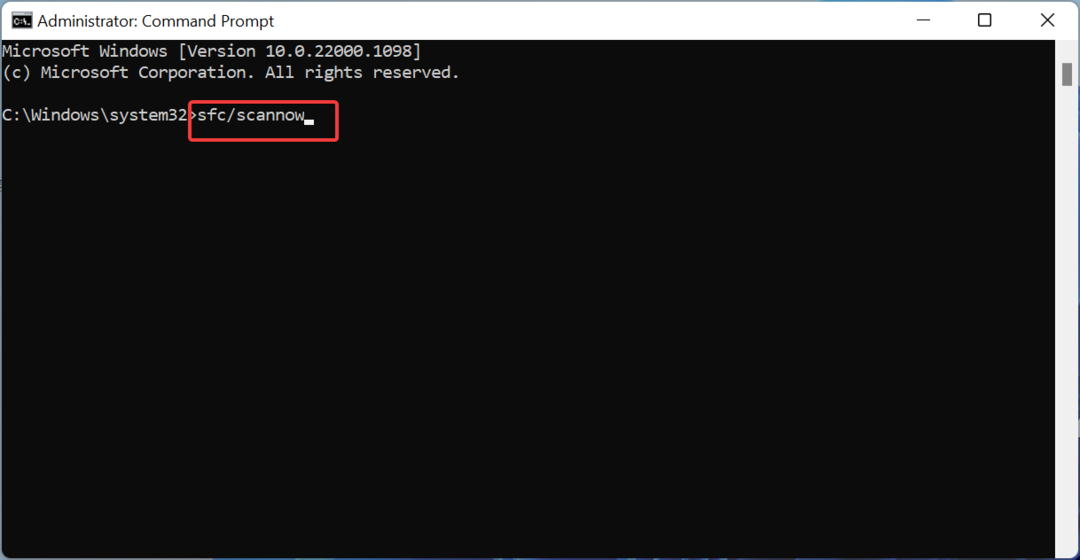
- Нарешті, дочекайтеся завершення виконання команди та перезавантажте ПК.
У деяких випадках відсутність NotificationController.dll може бути викликано пошкодженими або несправними системними файлами. Виконання наведеної вище команди допоможе виправити та відновити ці файли.
- Vb6ko.dll не знайдено: як виправити
- 0x80096010 Помилка Windows Update: 5 способів її виправити
5. Виконайте відновлення системи
- Натисніть вікна клавіша + Р, вид rstrui.exeі натисніть Введіть.
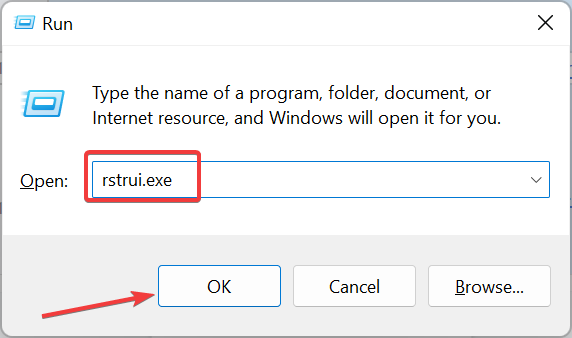
- Натисніть Далі на новій сторінці.
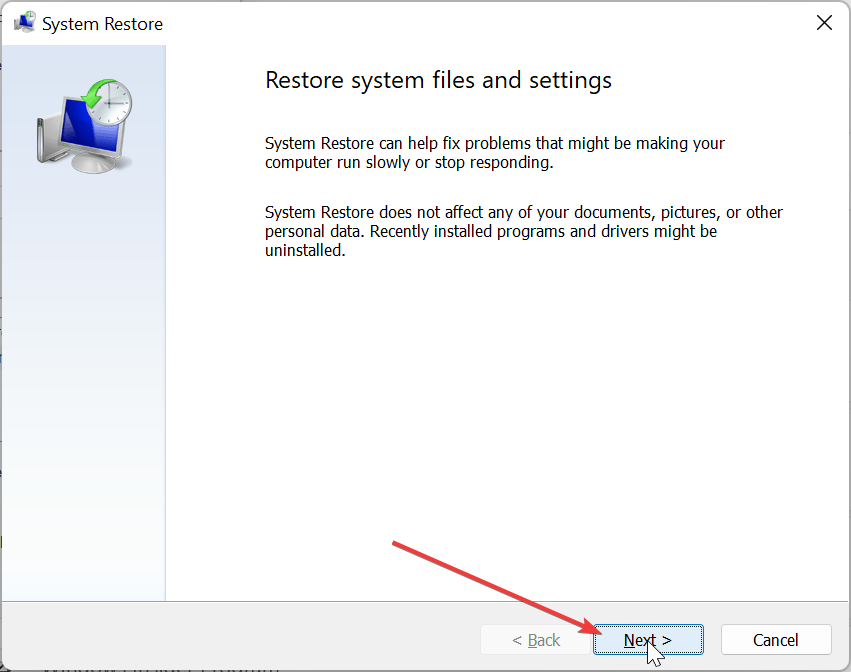
- Тепер виберіть ідеальну точку відновлення та натисніть Далі кнопку.
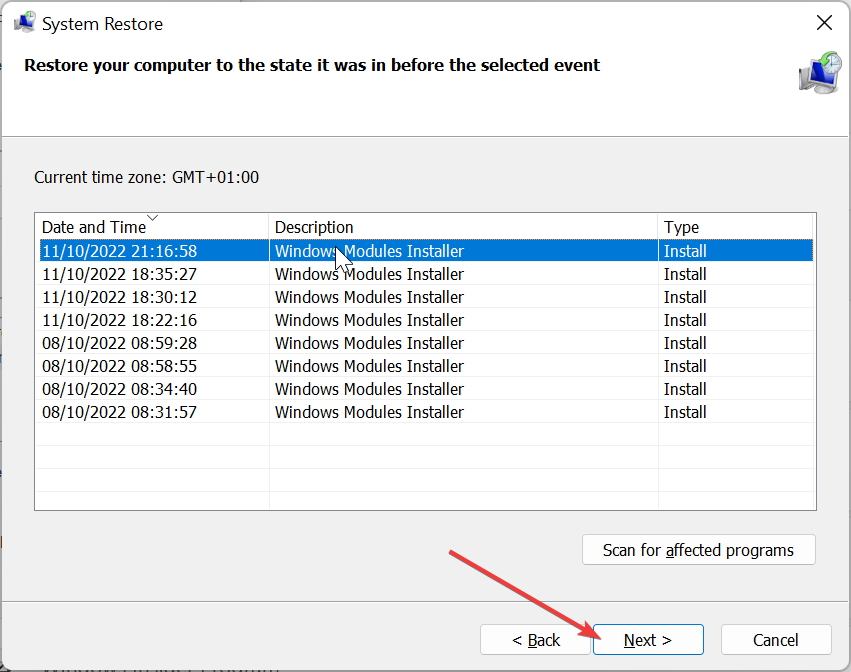
- Нарешті натисніть Закінчити і дотримуйтесь інструкцій на екрані, щоб завершити процес.
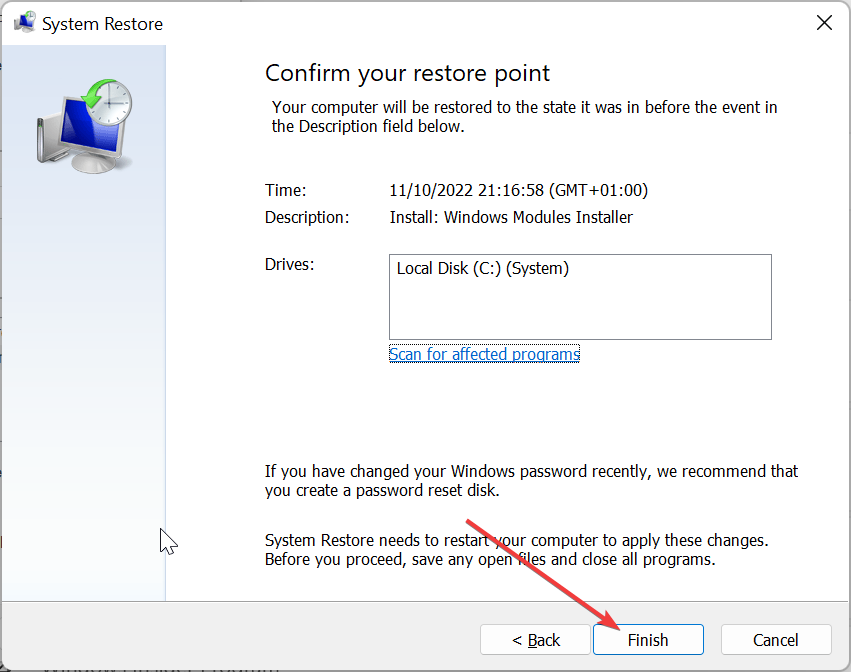
Якщо рішення, наведені вище, не можуть виправити помилку відсутності NotificationController.dll, крайнім заходом є відновлення комп’ютера до стану, коли все працює добре. Це скасує зміни, які ви могли внести, які спричинили проблему
Там у вас є все необхідне для вирішення проблеми з відсутністю NotificationController.dll. Усе, що вам тепер потрібно зробити, це уважно слідувати інструкціям, і все повернеться до нормального стану.
У тому ж ключі, якщо ви стикаєтеся з іншими проблемами, наприклад adbwinapi.dll не знайдено, перегляньте наш докладний посібник, щоб виправити це.
Не соромтеся повідомити нам рішення, яке допомогло вам вирішити проблему, у коментарях нижче.
Все ще виникають проблеми?
СПОНСОРОВАНО
Якщо наведені вище пропозиції не допомогли вирішити вашу проблему, ваш комп’ютер може мати серйозніші проблеми з Windows. Ми пропонуємо вибрати комплексне рішення, наприклад Фортект для ефективного вирішення проблем. Після встановлення просто натисніть Переглянути та виправити кнопку, а потім натисніть Почати ремонт.


